<div align="center"><span style='colorarkblue'>بسم الله الرحمن الرحيم
أحبتي في الله نبدأ اليوم معكم بإذن الله تعالى مع أول الدروس في دورة الفوتوشوب الاولى للمبتدأين
وهو عبارة عن تعريف عام عن البرنامج ومن ثم خصائص الصفحة الجديدة التي نبدأ بها في عملية التصميم
------------------------------------
ماهو الفوتوشوب ؟
برنامج الفوتوشوب هو برنامج قوى جداً يقوم بتحرير الصور ومعالجتها وإضافة التأثيرات عليها وكذلك إضافة النصوص والتأثير عليها أي أنه بصفة عامة يستخدم في مجال ( التصميم ) .
واجهة البرنامج الأساسية :
<img src='http://members.lycos.co.uk/shababjeddah/2/img/1.gif' border='0' alt='user posted image' />
يحتوي البرنامج تقريباً على 5 مناطق رئيسية
1- منطقة القوائم .
2- قائمة الأدوات : حيث تحتوي على الادوات التي يتعامل معها المصمم في التأثير على الصور والتعديل عليها .
3- خيارات قائمة الأدوات : عند إختيار أي أداة من الأدوات التي في قائمة الأدوات فإنها تأتي في هذه المنطقة خصائص وخيارات إضافية لهذه الأداة .
4- اللوحات : ولها بعض الاعمال المهمة التي سنتطرق إليها لاحقاً بإذن الله تعالى .
5- منطقة العمل : سيكون كل عملنا في هذه المنطقة .
كيف أبدأ ؟
عند فتح برنامج ما للمرة الأولى كبرنامج الوورد وغيره فإنها تأتينا صفحة بيضاء جديدة إفتراضية وهذا هو المعتاد في أغلب البرامج ، ولكنه في برنامج الفوتوشوب عكس ذلك فالبرنامج لايفتح لنا منطقة عمل أو صفحة جديدة إفتراضية ولكن لابد لنا من فتح صفحة جديدة بأنفسنا وتعيين خصائص هذه الصفحة ، أو أن نقوم بفتح صورة موجودة في الجهاز ونقوم بتعديلها وإضافة التأثيرات والرتوش عليها .
ولفتح صورة موجودة في الجهاز كما هو المعتاد في جميع البرامج File > Open أو بالإختصار من لوحة المفاتيح Ctrl + O
ولإنشاء عمل جديد كالمعتاد في جميع البرامج نذهب إلى File ومن ثم نختار New ، أو بالضغط على Ctrl + N من لوحة المفاتيح . فتظهر لنا النافذة التالية
<img src='http://members.lycos.co.uk/shababjeddah/2/img/2.gif' border='0' alt='user posted image' />
وتوجد في النافذة مجموعة من الخيارات لتحديد خصائص العمل ( التصميم )
Name : وهذا الخيار إختياري حيث يمكنك من هنا تحديد إسم للعمل ويمكنك تركه كما هو ومن ثم تغيير الإسم عند حفظ العمل .
Preset Size : وفي هذا الخيار توجد قائمة بها العديد من المقاسات المعروفة مثل A4 و A3 وLetter وغيرها من المقاسات ، مما يسهل علينا تحديد مقاس التصميم بدلاً من أن نضع المقاسات بأنفسنا .
Width : من هنا نحدد عرض الصفحة ، ويكون أمامها مستطيل آخر يحتوي على قائمة نحدد منها نوع القياس مثل : السنتميتر والملميتر والبكسل وغيرها وغالباً يستخدم البكسل Pixels في القياس ويرجع ذلك إلى طريقة عمل المصمم .
Height : من هنا نحدد إرتفاع الصفحة والمستطيل الذي يقابله له نفس خصائص المستطيل السابق .
Resolution : الدقة ، حيث نحدد من هنا دقة العمل مع العلم أنه كلما زادت الدقة زاد حجم التصميم لذلك يُنصح بإختيار دقة مناسبة عند عمل التصاميم التي تنشر على الانترنت لانه لو كان حجمها كبيراً فإن ذلك سوف يؤدي إلى بطئ تحميل الصورة ، أما المستطيل الذي يقابله فنحدد منه خيار الدقة إما يكون بكسل / إنش ، أو بكسل / سنتميتر .
Mode : نحدد نظام الألوان من هنا وسوف نتطرق إلى أهم خيارين وهما RBG Color وهي عند عمل التصاميم التي نريد أن تكون أحجمها صغيرة مثل التي نريد نشرها على الانترنت ، ويوجد خيار آخر وهو CMYK Color وهذا نختارة عندما نريد طباعة التصاميم لانها تعطينا دقة أوضح وأعلى بكثير من النظام السابق وهذا سيؤثر على حجم التصميم بكل تأكيد .
وبالأسفل نجد مستطيل مستقل يحمل الإسم Contents حيث يحتوي على ثلاث خيارات
White : لجعل خلفية التصميم بيضاء .
Background Color : لاختيار لون الخلفية بنفس لون الخلفية المحددة في قائمة الأدوات ( سنتطرق لها لاحقاً بإذن الله تعالى) .
Transprent : لجعل الخلفية شفافة ( بدون خلفية ) ، حيث أنه عند إختيارنا لهذا الخيار فإننا نجد أن الخلفية عبارة عن مربعات صغيرة بيضاء ورصاصية تدل على أن العمل بدون خلفية وهذا مثال بسيط للخلفية الشفافه
<img src='http://members.lycos.co.uk/shababjeddah/3/3.gif' border='0' alt='user posted image' />
وبهذا نكون قد أنتهينا من الدرس الأول وأتمنى منكم التطبيق على الدرس ، وأي شخص يطبق الدرس أرجوا أن يخبرنا بذلك لنعلم مدى تفاعل الاخوة مع هذه الدروس ، وإن واجهتكم أي مشكلة أو إستفسار أرجوا بأن لاتترددوا بطرحه هنا لنبحث سوياً في حلها بإذن الله تعالى .</span>
ـمحبكمـ / ـأبو ـأسامهـ</div>
الكلمات الدلالية (Tags):
لا يوجد
-



-

<div align="center">أخي الحبيب الغالي أبو أسامة
جزاك الله خير الجزاء
مشاركة طيبة ومعلومات قيمة لا حرمت أجرها ..
بارك الله فيك وأحسن إليك ونفع بك
وجعل ما تقدم في ميزان حسناتك
وإن شاء الله تشوف منّي ما يسرك
أخوك في الله ... وتلميذك ..
سردوبي </div> -

<div align="center">
بســم الله ماشــاء الرحمن تعالى
درس ممتاز من أولها الله أكبر
جزاك الله خير أخى الموفق
</div>تهون الحياة وكلٌ يهون -:- ولكنَ إسلامنا لا يهُون -

<div align="center">بسم الله
يا فتاح ياعليم </div>أنا الحجاز أنا نجد أنايمـــــــــــــــــــــــنأنا الجنوب بها دمعي وأشجانـــــــــــــــيبالشام أهلي وبغداد الهوى وأنــــــــــــــابالرقمتين وبالفسطاط جيرانـــــــــــــــــيوفي ربا مكة تاريخ ملحمتـــــــــــــــــــيعلى ثراها بنينا العالم الفانــــــــــــــــــيفي طيبة المصطفى عمري وولهـــــــــيفي روضة المصطفى عمري ورضوانـيالنيل مائي ومن عمان تذكرتـــــــــــــــيوفي الجزائر إخواني وتطوانـــــــــــــــيفأينما ذكر اسم الله في بلــــــــــــــــــــــدعددت ذاك الحمى من صلب أوطانــــــي -

<div align="center">استاذي الغالي أبو أسامة
أبشرك ... قمت بتحميل الإصداء السابع (^.^)
وبانتظار الدروس القادمة بفااااااااارغ الصبر ..
حتى نغرق المنتدى بإبداعات أنامل سردوبي الذهبية ^_*
جعل الله ما تقدم في ميزان حسناتك
أخوك المحب لك في الله.. سردوبي
</div> -

بانتظار الدرس الثاني يا أستاذنا الفاضل : )
-

السلام عليييييييييييكم ...
بو أساااامة ... شوف التجربة : )
<img src='http://tranim.com/upload/files/AFM123-1093129551.jpg' border='0' alt='user posted image' />
سهرت طول الليل وانا اسويها ..
صج انها بايخه ... بس اقبلها عاد : ) -

حياااكم الله يا أحبه
وأشكرك حبيبي سردوبي على هالاهداء الجميل
وأعتذر لكم عن التأخر في الدرس الثاني و لكن المشكلة عندي في الاتصال بطيئ جداً ، ويعلم ذلك بعض الاخوان الموجودين معي على المسنجر بأني لا أستطيع التصفح حيث أن الصفحة الواحدة تآخذ معي 3 دقائق في الفتح :wacko: وفي النهاية يقول لي الصفحة غير موجودة ngry: .
ngry: .
لكن بإذن الله تعالى راح أحاول وضع الدرس في أقرب فرصة ممكنة ولكم جزيل الشكر :wub: .

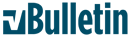







 ~ مشاركاتي ~
~ مشاركاتي ~

